
Una de les característiques millor implementades en OS X és la de imprimir a PDF un document, ja que és molt útil i no haurem de descarregar-nos cap programari de tercers per a això. Així i potser vulguem també protegir amb contrasenya dit PDF abans d'enviar-lo.
Per això existeixen diverses formes de fer-ho, com ara crear una imatge de disc a manera de contenidor o comprimir en ZIP, però això no atorga la mateixa seguretat a el document pròpiament i pot dificultar la tasca tant a el que envia com a què rep el document, que no té coneixements o el programa adequat.
No hi ha una forma directa per xifrar un PDF des de les opcions per defecte en OS X, però el procés és bastant senzill de seguir en tan sols uns passos:
Obrirem el document amb un editor de textos i premerem al menú Arxiu> Imprimir per a més tard fer servir el menú integrat de PDF a la cantonada inferior esquerra.
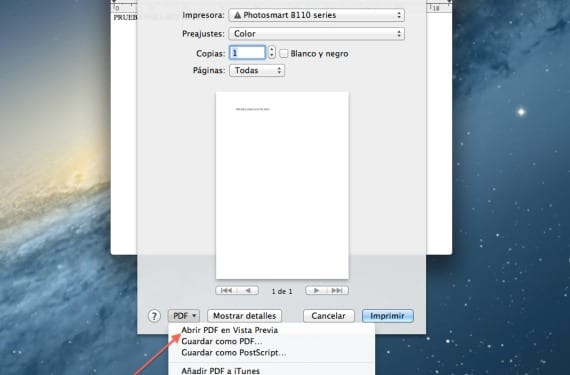
Un cop situats al menú PDF, premerem sobre Obrir PDF en la Perspectiva Prèvia i amb CMD + S guardarem el PDF que s'hagi obert, posant especial atenció a la caixa de diàleg que s'obre ja que si ens fixem en el quadre inferior tindrem les opcions per xifrar el fitxer i inserir una contrasenya que nosaltres vulguem.

El següent punt passa per prémer el botó de compartir el document en vista prèvia per a enviar per correu, mail o AirDrop. Com veieu és un procés molt senzill que atorga una seguretat suficient a el document PDF en qüestió i que per si un motiu o un altre es perdés aquest document romandria xifrat amb la contrasenya sense el perill de descomprimir d'un ZIP o imatge i que quedi lliure.
Més informació - Activa el menú Debug en l'aplicació de contactes
No cal obrir-lo a Vista Prèvia. Simplement vas a Imprimeix> PDF> Guardar com PDF> Opcions de seguretat i aquí li afegeixes la contrasenya.